相棒のiMacがハードディスク不良につきお亡くなりになりました
昨夜、メモリを増設するためにシャットダウンしたiMacを起動しようとしたところ、
メモリの認識不良によるビープ音三回の警告が鳴り何事かと思いましたが、
検索したところ接触不良によりメモリが認識していないだけということで一安心でした。
しかし異変はすでに起きていました。
ビープ音に紛れて異音がします。
「ブーピッ」というモータの動作不良のような機械音が断続的に続きます。
推察なのですが、最初の「ブー」はHDDのヘッダを移動させようとして動かない。
次の「ピッ」は移動しないヘッダを戻そうとしている音ではないかと。
非常に機械的な音で、HDDのアクセスを試みた回数だけ鳴ります。
メモリを挿し直して、起動できる状態にしました。
すると、Macユーザなら遭遇したくない画面になりました。
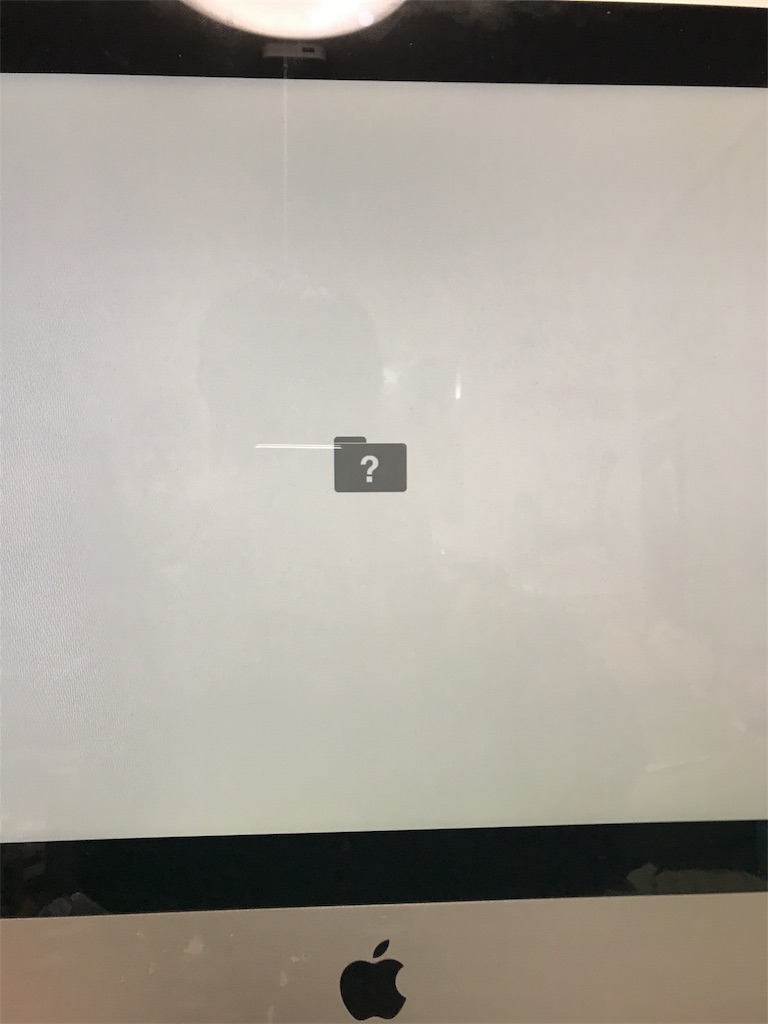
はい、起動ディスクにある構成ファイルを認識していない警告画面です。
殆どの場合、HDDの故障により遭遇すると思いますが、今回も例に漏れずHDD故障です。
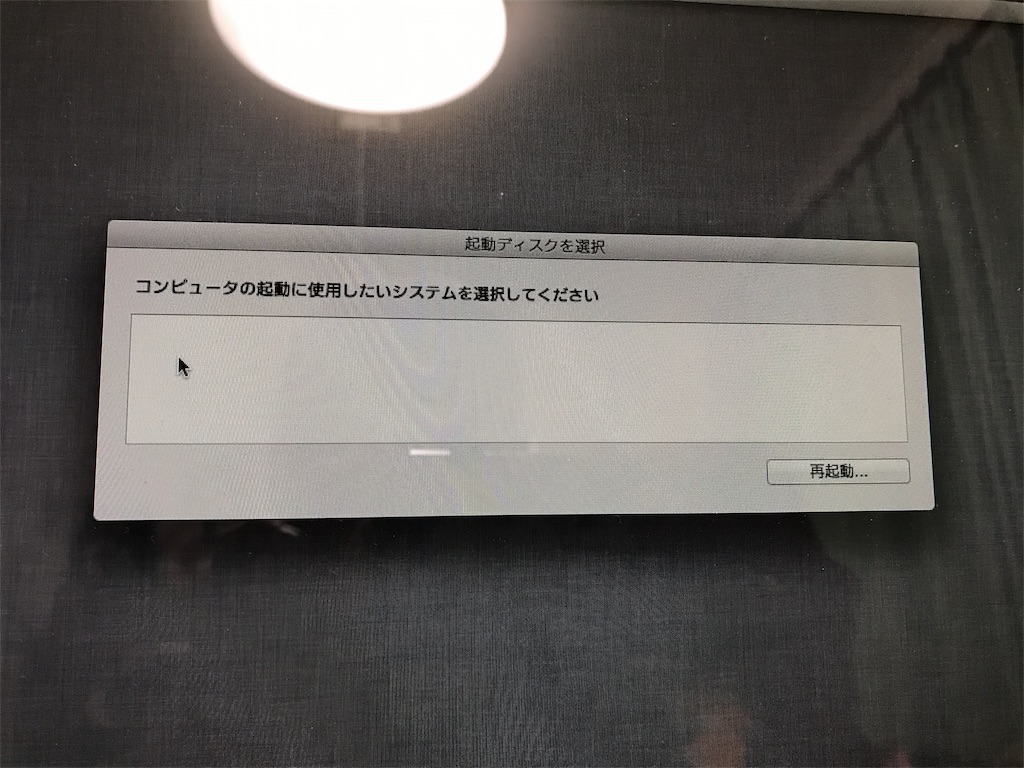
起動ディスクはありません(内臓HDDを認識していない状態)
ネットで回復方法を調べるとApple公式のページがトップに出たのでそれに従って復元を試みます。
https://support.apple.com/ja-jp/HT204323
まず強制シャットダウンし、通常通り起動させます。
起動音と同時に⌘+Rでリカバリモードへ入れますが、OSの構成ファイルにアクセスできないので
ネットワーク経由でリカバリできる状態にしてくれます。
こういったサポート面はMacならではだと思います。
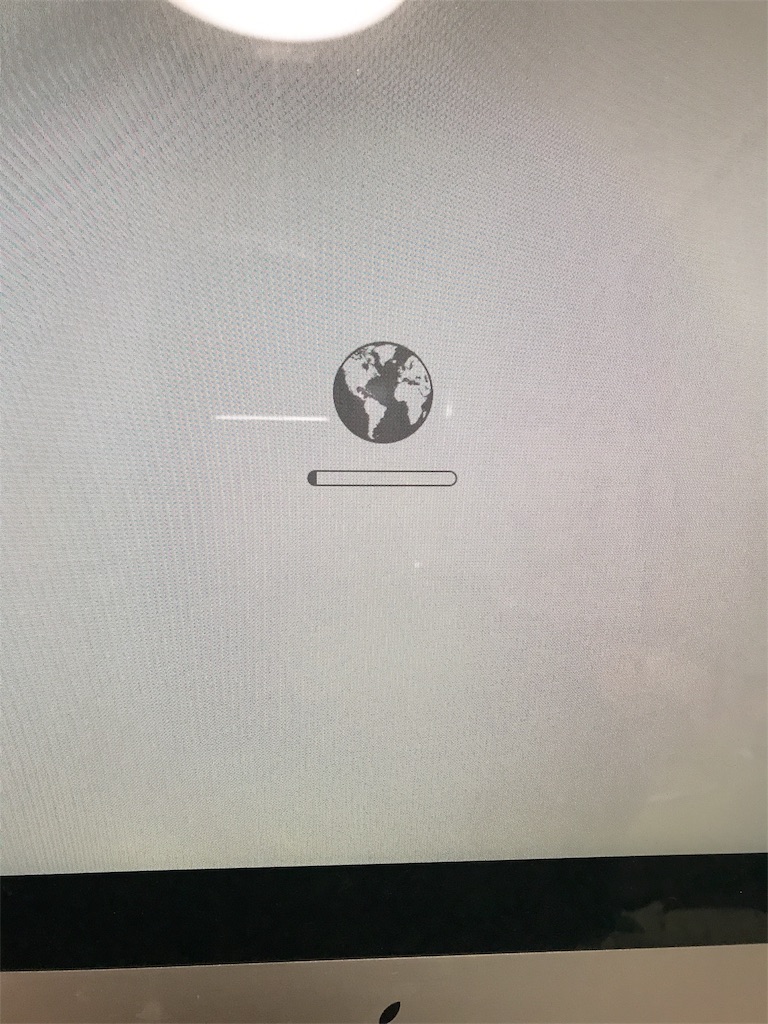
しばらくすると、このような平面地図を横スクロールする画面になるので、
しばらく待ちます(ネットワーク環境にもよりますが、私の場合は10分程度)。
必要なファイルのダウンロードが終わると、Mac OS Xのインストール画面が出ますので、
通常のインストール手順に従ってインストールしていきます。
(アップデートと同じような感じです)
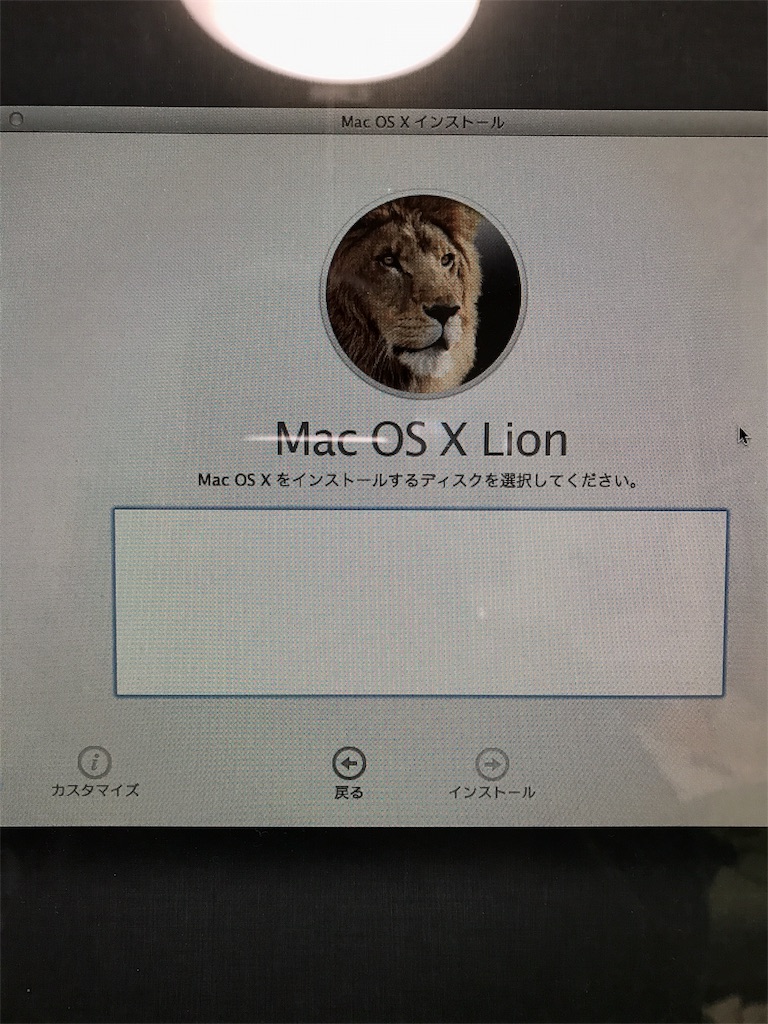
ちなみに、インストールする外付けHDDを初期化していない場合は、
画像のようにインストール先が出ませんので、
ディスクユーティリティから外付けHDDをMacOSのジャーナルでフォーマットします。
すると、次の画像のように外付けHDD(名前:macOS)を認識しますので、そこにインストールします。
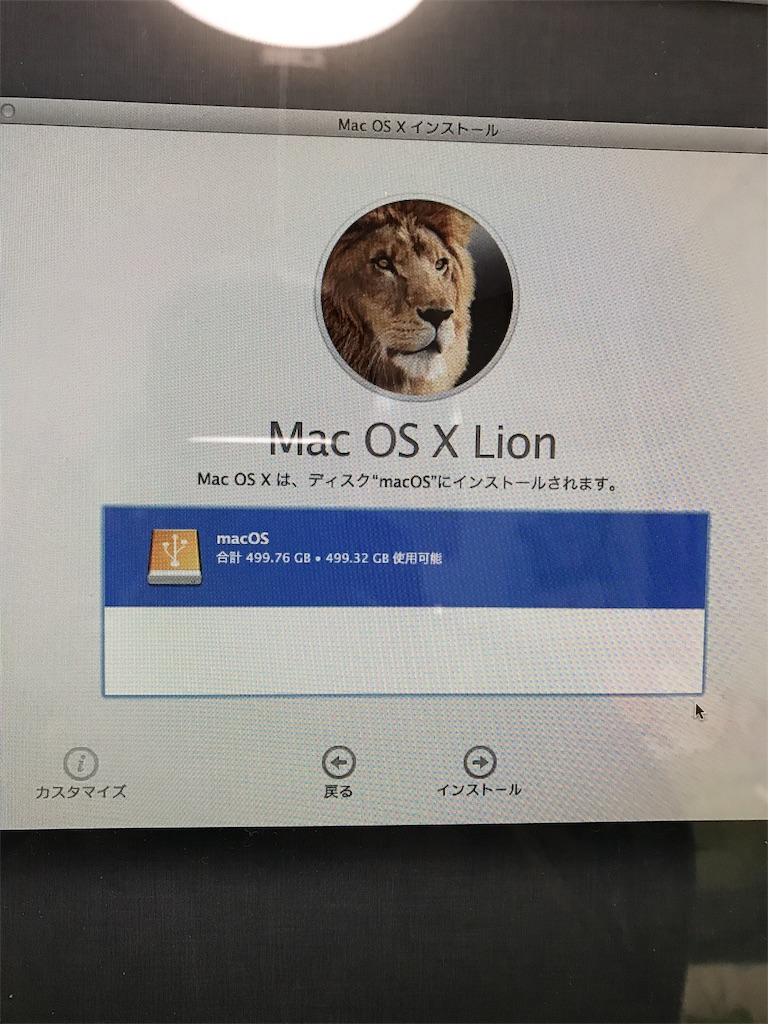
iMacはmid2011までUSB2.0です。なので、外付けHDDへのインストールはかなり長くかかりました。
そして無事にインストールし、外付けHDDから起動したじょうたいがこちら。
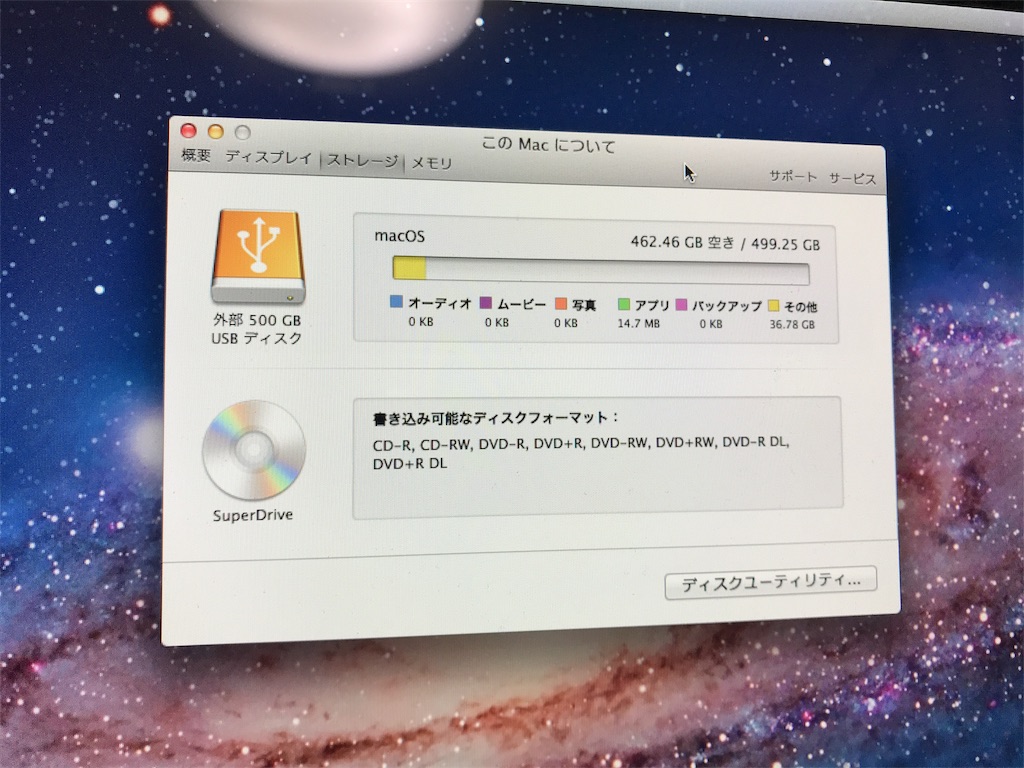
OSはLionなので、背景もLionの初期のものです。
きちんと外付けHDDから起動できています。
その後、El Capitanにアップデートし、無事にHigh Sierraになりました。
(Lion以前のOSは一度El Capitanを経由する必要があります)
修理は修理会社に頼もうと思って色々探しましたが、
時間がかかる上にかなり高い(4万円前後)ので、
自力で治すことに決めました(やり方も沢山出てきます)。
古い機種ではありますが、その分解決方法も多いです。
Amazonで注文した一式が揃うまでは外付けHDDで我慢します。
なおこの記事はiPad ProにLogicooのiK1200BKで書いています。